Amikor új webhely létrehozásán gondolkodik, akkor bizonyos lépéseket magától értetődőnek kell tennie, például le kell foglalnia a webhely domainjét, le kell foglalnia a tárhelyet stb.
A weboldal nem működik a www
Néha találkozhat azzal a problémával, hogy a webhely nem nyílik meg a .www domainnév előtt; Azt fogja tapasztalni, hogy amikor belépni szeretne webhelyére az elindítása után, akkor kizárólag a www.sajat-domain.com címet kell írnia, és ha a webhely nevét a www. Nélkül írja be az elején, például: domain.com, akkor azt fogja találni, hogy nem nyílik meg, vagy nem működik, bár természetes, hogy bármelyik módon megnyílik
Webhelye oldala a következő képek formájában jelenik meg



Mi a teendő, ha ezzel a problémával találkozik vagy jelentkezik? Itt a megoldás.
Innen magyarázza meg a megoldás a probléma az oldal nem működik anélkül, www
Ebben a megoldásban el kell mennie CPanel webhelyének tárolására, és írjon egy kódot az egyik fájlba, amely (.htaccess).
Fontos figyelmeztetés
Mielőtt módosítaná a kódot, készítsen biztonsági másolatot a fájlról, hogy visszatérhessen a jelenlegi verzióhoz, ha valamit rosszul csinál a végrehajtás során.
Megnyitja a tárhelyet, akár van Hajrá apa أو Bluehost أو HostGator أو Mika házigazda Vagy mások, és írja be a bejelentkezési adatokat a fiók megnyitásához.
Most követjük, hogyan érhetjük el CPanel az oldalamon Hajrá apa و Bluehost , Ha másokat vendégül lát, akkor nem lesz nehéz önállóan felfedezni a helyüket, mint az előző két példa.
Egy oldal elérése CPanel nál nél Hajrá apa
Először is, amikor megnyitja fiókját, talál egy oldalt Saját termékek automatikusan előtted, ha nem találod; Kattintson a fiók jelére az oldal jobb felső sarkában, és válassza a lehetőséget Saját termékek.

Másodszor, ha a terv tartalmazza a hozzáférést CPanel , a termékekben megtalálja a Web Hosting elemet, nyomja meg a gombot kezel vele szemben.

Harmadszor, a következő oldalon az ezen a tárhelyen található összes webhely megjelenik, csak kattintson a gombra kezel Az a webhely, ahol a probléma van.

Negyedszer, ebben a lépésben elért egy oldalt CPanel , és megnyitja a Fájlkezelőt a Fájlok részben.

Egy oldal elérése CPanel nál nél Bluehost
Először is, amikor megnyitja fiókját, a bal oldalon talál egy menüt, csak válassza ki Részletes

Másodszor, most egy oldalt fog látni maga előtt CPanelEbben megtalálja a Fájlok részt, válassza ki File Manager.

Adja hozzá a kódot a probléma megoldásához, az oldal nem nyílik meg anélkül www
- Az előző lépések után azt fogja tapasztalni, hogy az összes webhelyfájl előtt áll, és a probléma megoldásához még csak egy adott kódot kell hozzáadnia a hozzá rendelt fájlhoz, és ehhez a következőket kell tennie:>
- Az oldalsó menüben válasszon egy mappát public_html.
- Ennek a mappának a tartalmában talál egy ún..htaccess Kattintson rá a jobb egérgombbal, hogy megjelenjen a helyi menü.
- akkor válasszon szerkesztése أو Módosítás nyelvének értelméről CPanel a fájl módosításához.



5. Ez a legfontosabb a magyarázat egészében. Kérjük, összpontosítson, mivel a Function nevű fájlban talál egy kódot Ezt a kódot közvetlenül alatta fogja írni
kód másolása
RewriteEngine on
RewriteCond %{HTTP_HOST}!^Www \.
RewriteRule ^(.*) $ Http: //www.% {HTTP_HOST}/$ 1 [R = 301, L]
Ahogy a régi kód is mutatja

Ez az új kód a módosítás után

- Mentse el a módosításokat, és tesztelje a webhelyet.
Most láthatja, hogy a probléma megoldódott, és megnyithatja a webhelyet anélkül, hogy a www -t a domain név elé írja.
jó megemlíteni
Mindig tartsa ezt a cikket a kedvencek között, mert a webhely sablonjában végrehajtott bármilyen módosítás, vagy a használt platform, például a WordPress vagy a Blogger frissítése törli ezt a kódot, mert visszaadja a..htaccess alapértelmezettre
Ezután meg kell ismételnie az előző lépéseket a probléma megoldásához a webhelyen végrehajtott frissítések és módosítások után.
Ez egy videó magyarázat ezekre a lépésekre
Most ez a cikk segített a probléma megoldásában, ha a webhely nem nyílik meg www nélkül? Elég ez a magyarázat? Várjuk visszajelzéseiteket, javaslataitokat
Dicsőség neked Nem Tudomány Csak azt kapjuk, amit tanítottál nekünk ۖ Te vagy a mindentudó, a bölcs.
Te pedig a legjobb egészségben és jólétben vagy kedves követőinknek

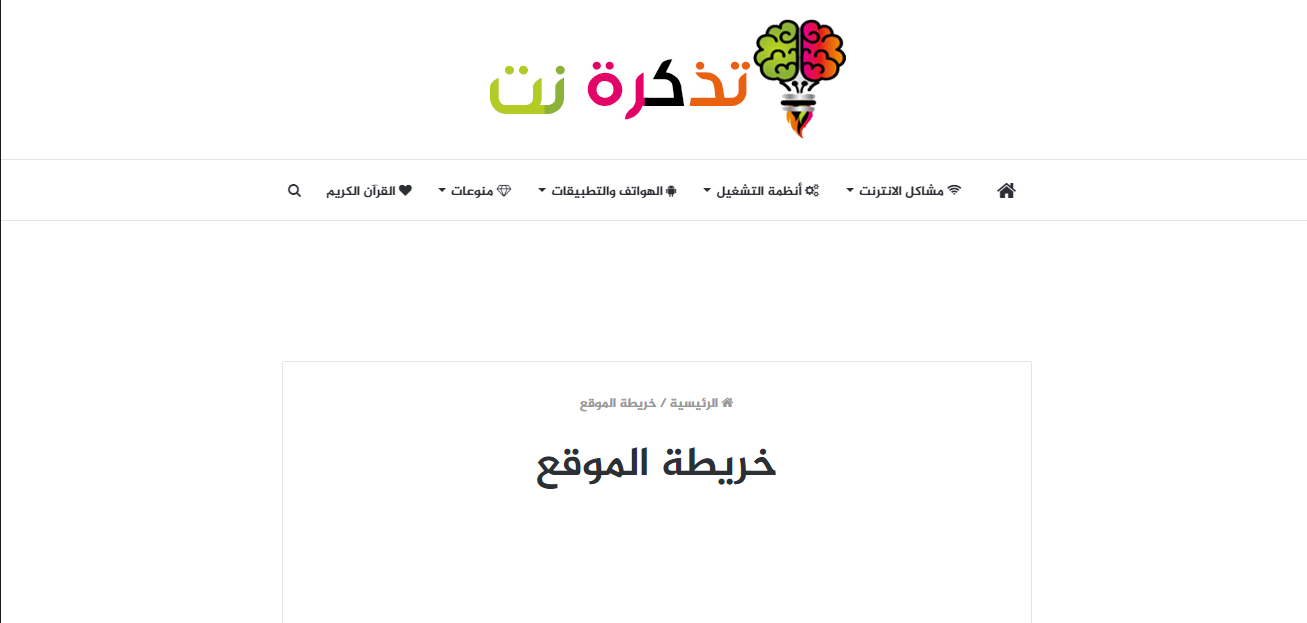
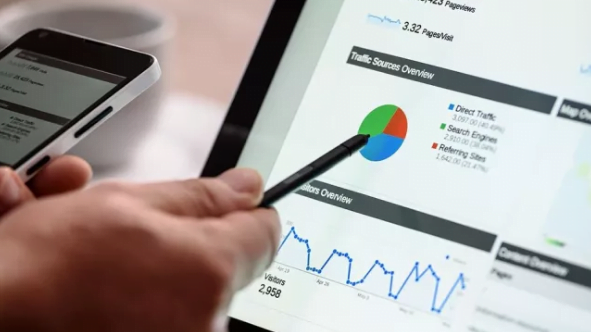






Testvérem, köszönöm ezt a csodálatos cikket, de a problémám más ebben a témában. A blogom a Blogger platformon és a Blogger domainben van, és a domain normálisan működik anélkül, hogy hozzáadná a www -t, de amikor a www hozzáadása a domainhez leáll, és ez okozta kérem, segítsen megoldani ezt a problémát, és hálás leszek Önnek Blogom linkje
apk-android2019.blogspot.com
Üdvözlöm, Mr. Ahmed
Sajnálom, hogy nem fogadták el az Adsense szolgáltatást
De ez a magyarázat a WordPressre vonatkozik, de ígérjük, hogy megoldást keresünk erre a problémára a blogger számára, és hamarosan elmagyarázzuk, ha Isten úgy akarja.
Fogadd el őszinte üdvözletemet